文章目录
一、Tomcat概述
1、Tomcat的概念
Tomcat是Java语言开发的,服务器是一个免费的开放源代码的Web应用服务器,属于轻量级应用服务器,在中小型系统和并发访问用户不是很多的场合下被普遍使用,是开发和调试JSP程序的首选。一般来说,Tomcat虽然和Apache或者Nginx这些Web服务器一样,具有处理HTML页面的功能,然而由于其处理静态HTML的能力远不及Apache或者Nginx
所以Tomcat通常是作为一个Servlet和JSP容器,单独运行在后端
2、Tomcat的核心组件
Tomcat 由一系列的组件构成,其中核心的组件有三个:
Web 容器:完成 Web 服务器的功能。
Servlet 容器:名字为 catalina,用于处理 Servlet 代码。
JSP 容器:用于将 JSP 动态网页翻译成 Servlet 代码。
3、Java Servlet 的概念
Java Servlet 是运行在 Web 服务器或应用服务器上的程序,它是作为来自 Web 浏览器或其他 HTTP 客户端的请求和 HTTP 服务器上的数据库或应用程序之间的中间层。使用Servlet,可以收集来自网页表单的用户输入,呈现来自数据库或者其他源的记录,还可以动态创建网页。与CGI(公共网关接口)功能相类似。
4、JSP的概念
JSP全称Java Server Pages,是一种动态网页开发技术。它使用JSP标签在HTML网页中插入Java代码。标签通常以<%开头,以%>结束。
JSP是一种Java servlet,主要用于实现Java web应用程序的用户界面部分。
JSP通过网页表单获取用户输入数据、访问数据库及其他数据源,然后动态地创建网页。
5、Tomcat顶层架构Tomcat中最顶层的容器是Server,代表着整个服务器,一个Server可以包含至少一个Service,用于具体提供服务。
Service主要包含两个部分:Connector和Container。Tomcat的心脏就是这两个组件,这两个组件的作用:Connector用于处理连接相关的事情,并提供Socket与Request和Response相关的转化; Container用于封装和管理Servlet,以及具体处理Request请求。
一个Tomcat中只有一个Server,一个Server可以包含多个Service,一个Service只有一个Container,但是可以有多个Connectors,因为一个服务可以有多个连接,如同时提供Http和Https链接,也可以提供向相同协议不同端口的连接。
多个Connector和一个Container就形成了一个Service,有了Service就可以对外提供服务了,但是Service还要一个生存的环境,必须要有人能够给它生命、掌握其生死大权,那就非Server莫属了!所以整个Tomcat的生命周期由Server控制。另外,上述的包含关系或者说是父子关系,都可以在tomcat的conf目录下的server .xml配置文件中看出。
server.xm1中定义这会让Tomcat6启动一个server实例(即一个JVM),它监听在8005端口以接收“SHUTDOWN”命令,如果接收到了就会关闭Tomcat。各Server的定义不能使用同一个端口,这意味着如果在同一个物理机上启动了多个Server实例,必须配置它们使用不同的端口。
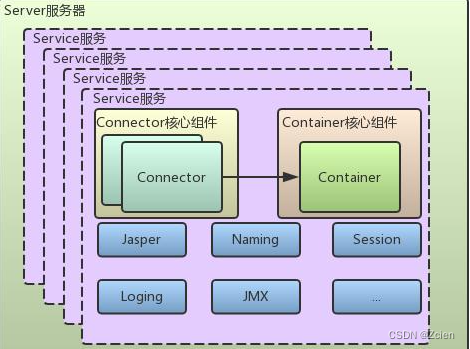
6、四个子容器的作用分别是:
(1) Engine: 引擎,用来管理多个站点,一个Service最多只能有一个Engine;
(2) Host:代表一个站点,也可以叫虚拟主机,通过配置Host就可以添加站点;
(3) Context:代表一个应用程序,对应着平时开发的一套程序,或者一个WEB-INF目录以及下面的web.xml文件;
(4) Wrapper: 每一Wrapper封装着 一个Servlet;
7、Tomcat请求过程
(1)用户在浏览器中输入该网址,请求被发送到本机端口8080,被在那里监听的Coyote HTTP/1.1 Connector获得;
(2)Connector把该请求交给它所在的Service的Engine (Container) 来处理,并等待Engine的回应;
(3)Engine获得请求localhost/test/index.jsp,匹配所有的虚拟主机Host;
(4)Engine匹配到名为localhost的Host(即使匹配不到也把请求交给该Host处理,因为该Host被定义为该Engine的默认主机),名为localhostHost获得请求/test/index.jsp,匹配它所拥有的所有Context。Host匹配到路径为/test的Context(如果匹配不到就把该请求交给路径名为“”的Context去处理);
(5)path="/test"的Context获得请求/ index. jsp,在它的mapping table中寻找出对应的Servlet。Context 匹配到URLPattern为* .jsp的Servlet,对应于JspServlet类;
(6)构造HttpServletRequest对象和HttpServletResponse对象,作为参数调用JspServlet的doGet()或doPost(),执行业务逻辑、数据存储等
(7)Context把执行完之后的HttpServletResponse对象返回给Host; .
(8)Host把HttpServletResponse对象返回给Engine;
(9)Engine把HttpServletResponse对象返回Connector;
(10)Connector把HttpServletResponse对象返回给客户Browser
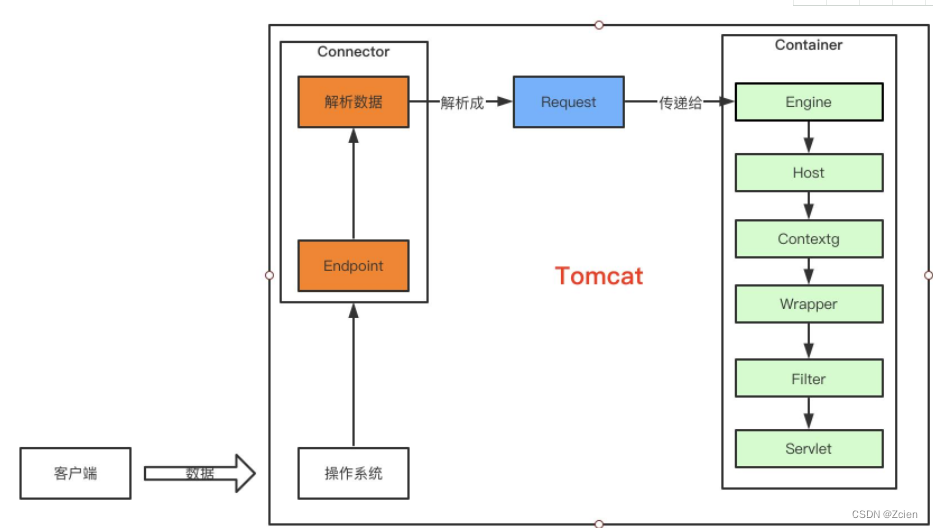
二、Tomcat服务部署
1、Tomcat服务部署的步骤
在部署 Tomcat 之前必须安装好 jdk,因为 jdk 是 Tomcat 运行的必要环境
1.1 关闭防火墙,将安装 Tomcat 所需软件包传到/opt目录下
jdk-8u201-linux-x64.rpm
apache-tomcat-9.0.16.tar.gz
systemctl stop firewalld
systemctl disable firewalld
setenforce 0
1.2 安装JDK
cd /opt
rpm -qpl jdk-8u201-linux-x64.rpm
rpm -ivh jdk-8u201-linux-x64.rpm
java -version #可以查看到java的版本:"1.8.0_131"是默认自带的
1.3 设置JDK环境变量
vim /etc/profile.d/java.sh
export JAVA_HOME=/usr/java/jdk1.8.0_201-amd64
export CLASSPATH=.:$JAVA_HOME/lib/tools.jar:$JAVA_HOME/lib/dt.jar
export PATH=$JAVA_HOME/bin:$PATH
source /etc/profile.d/java.sh
java -version
补充:
CLASSPATH:编译、运行Java程序时,JRE会去该变量指定的路径中搜索所需的类(.class)文件。
dt.jar:是关于运行环境的类库,主要是 swing 的包。
tools.jar:主要是一些jdk工具的类库,包括javac,java,javap,javadoc等
JDK :java development kit (java开发工具)
JRE :java runtime environment (java运行时环境)
JVM :java virtuak machine (java虚拟机),使java程序可以在多种平台上运行class文件
1.4 写一个简单的java程序测试JDK是否搭建成功
先使用文本工具编写java源代码,比如Hello.java
在命令行中,输入命令: javac Hello.java,对源代码进行编译,生成class 字节码文件;
编译完成后,如果没有报错信息,输入命令: java Hello,运行class字节码文件,由JVM 对字节码进行解释和运行,打印"Hello World"
public class hello {
public static void main(String[] args){
System.out.println("Hello world!");
}
}
javac hello.java #对文件进行编译
java hello #运行java程序
1.5 安装启动Tomcat
cd /opt
tar zxvf apache-tomcat-9.0.16.tar.gz
mv apache-tomcat-9.0.16 /usr/local/tomcat
##启动tomcat ##
/usr/local/tomcat/bin/startup.sh
netstat -natp | grep 8080
浏览器访问Tomcat的默认主页 http://192.168.229.90:8080
启动tomcat:
后台启动
/usr/ local/ tomcat/bin/startup.sh
或
/usr/ local /tomcat/bin/catalina.sh start
前台启动
/usr/local/tomcat/bin/catalina.sh run
或
/usr/local/tomcat/bin/startup.sh
netstat -natp | grep 8080 #查看8080端口是否开启
1.6 优化tomcat启动速度
第一次启动查看日志会发现 Tomcat 启动很慢,默认情况下可能会需要几十秒,可以修改jdk参数进行修改。
vim /usr/java/jdk1.8.0_201-amd64/jre/lib/security/java.security
--117行--修改
securerandom.source=file:/dev/urandom
/usr/local/tomcat/bin/shutdown.sh
/usr/local/tomcat/bin/startup.sh
ll /usr/local/tomcat/
主要目录说明
●bin: 存放启动和关闭 Tomcat 的脚本文件,比较常用的是catalina.sh、 startup.sh、shutdown.sh三个文件
●conf: 存放Tomcat服务器的各种配置文件,比较常用的是server.xml、 context.xml、 tomcat-users.xml、 web.xml 四个文件。
server.xml: Tomcat的主配置文件,包含Service, Connector, Engine, Realm, Valve, Hosts主组 件的相关配置信息;
context.xml:所有host的默认配置信息;
tomcat-user.xml : Realm认证时用到的相关角色、用户和密码等信息; Tomcat自带的manager默认情况下会用到此文件;在Tomcat中 添加/删除用户,为用户指定角色等将通过编辑此文件实现;
web.xml:遵循Servlet规范标准的配置文件,用于配置servlet,并为所有的Web应用程序提供包括MIME映射等默认配置信息;
●lib:存放Tomcat运行需要的库文件的jar包,一般不作任何改动,除非连接第三方服务,比如redis,那就需要添加相对应的jar包
●logs:存放Tomcat 执行时的日志
●temp: 存放Tomcat运行时产生的文件
●webapps:存放Tomcat的主要Web项目资源的目录
●work: Tomcat 工作目录,存放jsp编译后产生的class文件,一般清除Tomcat缓存的时候会使用到
●src: 存放Tomcat 的源代码
●doc: 存放Tomcat 文档
2、实例操作:Tomcat服务部署
2.1、关闭防火墙,将安装 Tomcat 所需软件包传到/opt目录下
[root@192 ~]# systemctl stop firewalld
[root@192 ~]# systemctl disable firewalld
[root@192 ~]# systemctl status firewalld.service
● firewalld.service - firewalld - dynamic firewall daemon
Loaded: loaded (/usr/lib/systemd/system/firewalld.service; disabled; vendor preset: enabled)
Active: inactive (dead)
Docs: man:firewalld(1)
[root@192 ~]# setenforce 0
setenforce: SELinux is disabled
[root@192 ~]# cd /opt/
[root@192 opt]# rz -E
rz waiting to receive.
[root@192 opt]# rz -E
rz waiting to receive.
[root@192 opt]# ls
apache-tomcat-9.0.16.tar.gz jdk-8u201-linux-x64.rpm rh
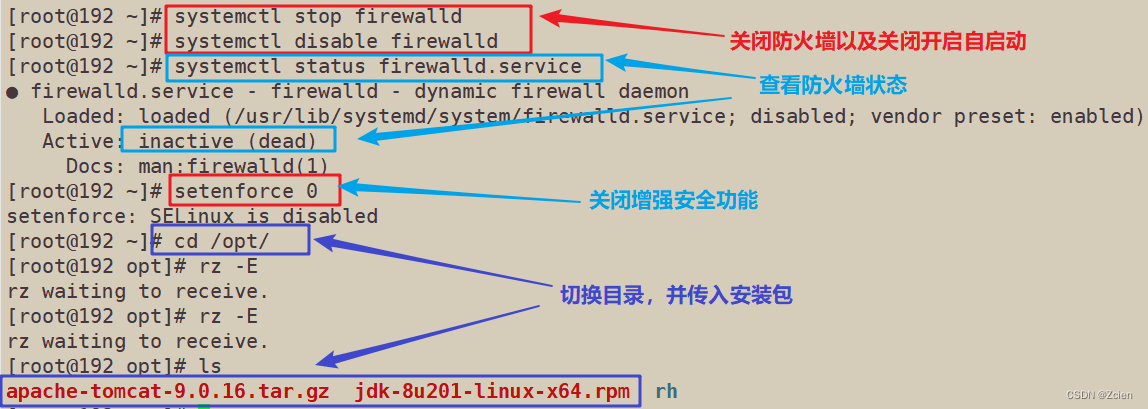
2.2、安装JDK
[root@192 opt]# java -version
openjdk version "1.8.0_131"
OpenJDK Runtime Environment (build 1.8.0_131-b12)
OpenJDK 64-Bit Server VM (build 25.131-b12, mixed mode)
[root@192 opt]# ls
apache-tomcat-9.0.16.tar.gz jdk-8u201-linux-x64.rpm rh
[root@192 opt]# rpm -ivh jdk-8u201-linux-x64.rpm
警告:jdk-8u201-linux-x64.rpm: 头V3 RSA/SHA256 Signature, 密钥 ID ec551f03: NOKEY
准备中... ################################# [100%]
正在升级/安装...
1:jdk1.8-2000:1.8.0_201-fcs ################################# [100%]
Unpacking JAR files...
tools.jar...
plugin.jar...
javaws.jar...
deploy.jar...
rt.jar...
jsse.jar...
charsets.jar...
localedata.jar...
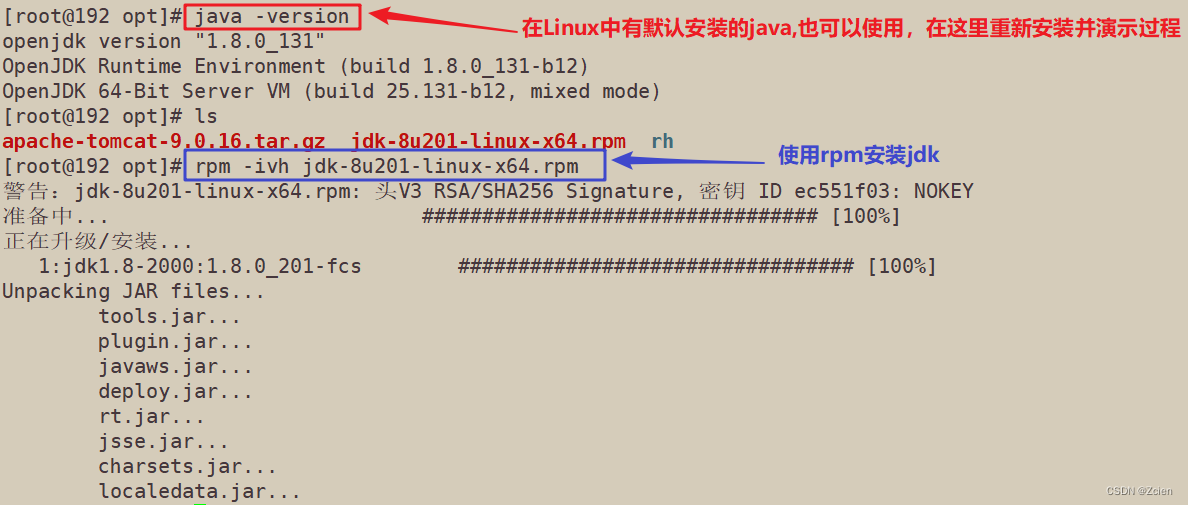
2.3、设置JDK环境变量
[root@192 opt]# java -version
openjdk version "1.8.0_131"
OpenJDK Runtime Environment (build 1.8.0_131-b12)
OpenJDK 64-Bit Server VM (build 25.131-b12, mixed mode)
[root@192 opt]# vim /etc/profile.d/java.sh
export JAVA_HOME=/usr/java/jdk1.8.0_201-amd64
export CLASSPATH=.:$JAVA_HOME/lib/tools.jar:$JAVA_HOME/lib/dt.jar
export PATH=$JAVA_HOME/bin:$PATH

2.4、执行脚本文件,查看版本
[root@192 opt]# source /etc/profile.d/java.sh
[root@192 opt]# java -version
java version "1.8.0_201"
Java(TM) SE Runtime Environment (build 1.8.0_201-b09)
Java HotSpot(TM) 64-Bit Server VM (build 25.201-b09, mixed mode)

2.5、编写一个java程序进行测试
[root@192 opt]# vim hello.java
public class hello {
public static void main(String[] args){
System.out.println("Hello World!");
}
}
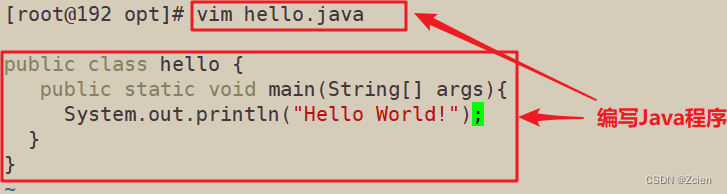
[root@192 opt]# javac hello.java
[root@192 opt]# ls
apache-tomcat-9.0.16.tar.gz hello.class hello.java jdk-8u201-linux-x64.rpm rh
[root@192 opt]# java hello
Hello World!

2.6、安装启动Tomcat
2.6.1 解压tomcat压缩包并移动到/usr/local/目录下重命名
[root@192 opt]# ls
apache-tomcat-9.0.16.tar.gz hello.class hello.java jdk-8u201-linux-x64.rpm rh
[root@192 opt]# tar zxvf apache-tomcat-9.0.16.tar.gz
[root@192 opt]# ls
apache-tomcat-9.0.16 apache-tomcat-9.0.16.tar.gz hello.class hello.java jdk-8u201-linux-x64.rpm rh
[root@192 opt]# mv apache-tomcat-9.0.16 /usr/local/tomcat
[root@192 opt]# ll /usr/local/tomcat/
总用量 124
drwxr-x--- 2 root root 4096 8月 16 20:58 bin
-rw-r----- 1 root root 19203 2月 5 2019 BUILDING.txt
drwx------ 2 root root 238 2月 5 2019 conf
-rw-r----- 1 root root 6095 2月 5 2019 CONTRIBUTING.md
drwxr-x--- 2 root root 4096 8月 16 20:58 lib
-rw-r----- 1 root root 57092 2月 5 2019 LICENSE
drwxr-x--- 2 root root 6 2月 5 2019 logs
-rw-r----- 1 root root 2333 2月 5 2019 NOTICE
-rw-r----- 1 root root 3255 2月 5 2019 README.md
-rw-r----- 1 root root 6854 2月 5 2019 RELEASE-NOTES
-rw-r----- 1 root root 16262 2月 5 2019 RUNNING.txt
drwxr-x--- 2 root root 30 8月 16 20:58 temp
drwxr-x--- 7 root root 81 2月 5 2019 webapps
drwxr-x--- 2 root root 6 2月 5 2019 work
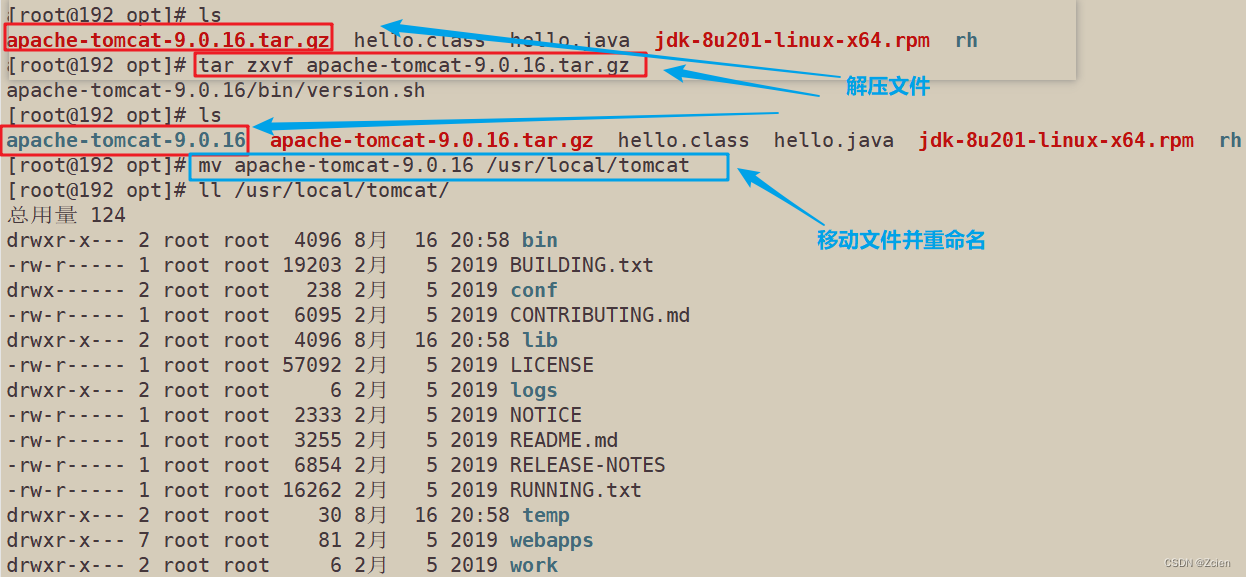
2.6.2 启动以及关闭Tomcat
[root@192 opt]# cd /usr/local/tomcat/bin
[root@192 bin]# ls
bootstrap.jar ciphers.bat configtest.bat digest.sh setclasspath.sh startup.sh tool-wrapper.sh
catalina.bat ciphers.sh configtest.sh makebase.bat shutdown.bat tomcat-juli.jar version.bat
catalina.sh commons-daemon.jar daemon.sh makebase.sh shutdown.sh tomcat-native.tar.gz version.sh
catalina-tasks.xml commons-daemon-native.tar.gz digest.bat setclasspath.bat startup.bat tool-wrapper.bat
[root@192 bin]# ./catalina.sh
Using CATALINA_BASE: /usr/local/tomcat
Using CATALINA_HOME: /usr/local/tomcat
Using CATALINA_TMPDIR: /usr/local/tomcat/temp
Using JRE_HOME: /usr/java/jdk1.8.0_201-amd64
Using CLASSPATH: /usr/local/tomcat/bin/bootstrap.jar:/usr/local/tomcat/bin/tomcat-juli.jar
Usage: catalina.sh ( commands ... )
commands:
debug Start Catalina in a debugger
debug -security Debug Catalina with a security manager
jpda start Start Catalina under JPDA debugger
run Start Catalina in the current window
run -security Start in the current window with security manager
start Start Catalina in a separate window
start -security Start in a separate window with security manager
stop Stop Catalina, waiting up to 5 seconds for the process to end
stop n Stop Catalina, waiting up to n seconds for the process to end
stop -force Stop Catalina, wait up to 5 seconds and then use kill -KILL if still running
stop n -force Stop Catalina, wait up to n seconds and then use kill -KILL if still running
configtest Run a basic syntax check on server.xml - check exit code for result
version What version of tomcat are you running?
Note: Waiting for the process to end and use of the -force option require that $CATALINA_PID is defined
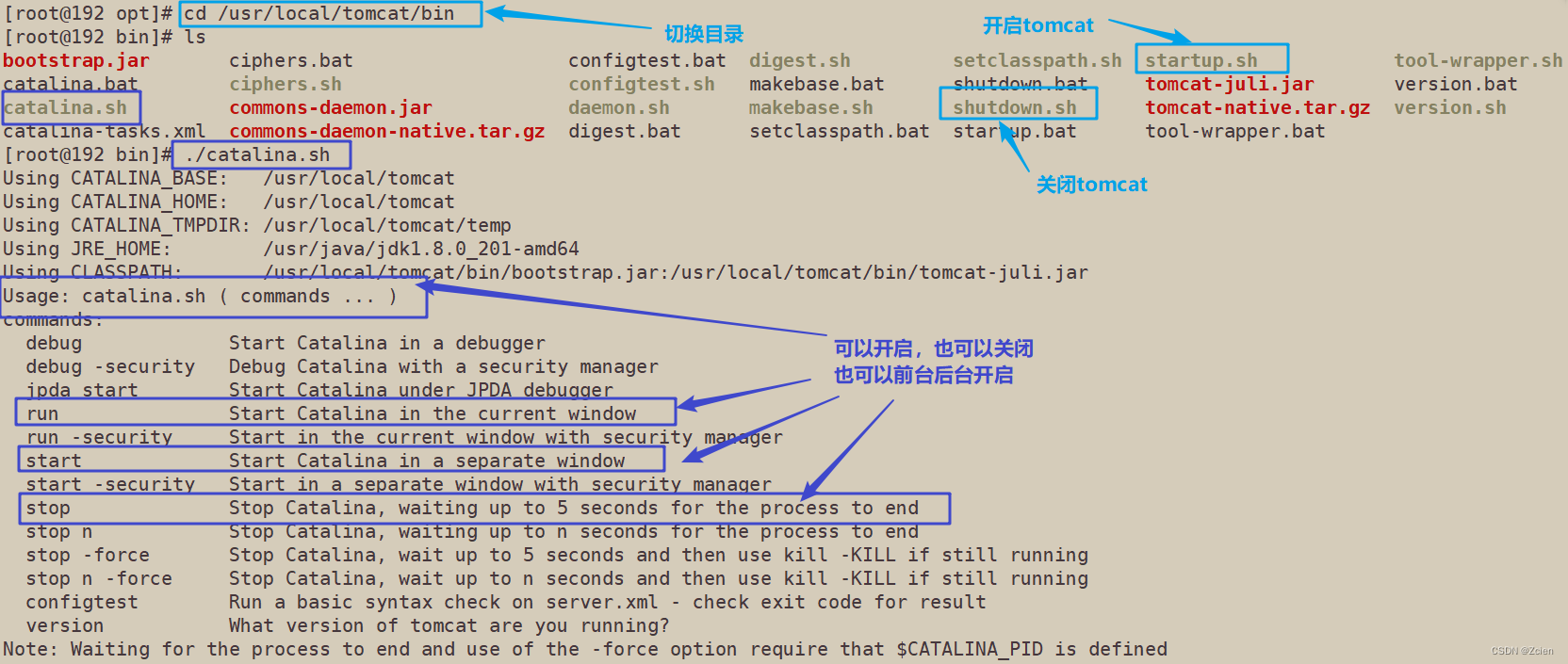
[root@192 bin]# netstat -natp | grep 8080
[root@192 bin]# ./catalina.sh start
Using CATALINA_BASE: /usr/local/tomcat
Using CATALINA_HOME: /usr/local/tomcat
Using CATALINA_TMPDIR: /usr/local/tomcat/temp
Using JRE_HOME: /usr/java/jdk1.8.0_201-amd64
Using CLASSPATH: /usr/local/tomcat/bin/bootstrap.jar:/usr/local/tomcat/bin/tomcat-juli.jar
Tomcat started.
[root@192 bin]# netstat -natp | grep 8080
tcp6 0 0 :::8080 :::* LISTEN 9752/java
[root@192 bin]# ./catalina.sh stop
Using CATALINA_BASE: /usr/local/tomcat
Using CATALINA_HOME: /usr/local/tomcat
Using CATALINA_TMPDIR: /usr/local/tomcat/temp
Using JRE_HOME: /usr/java/jdk1.8.0_201-amd64
Using CLASSPATH: /usr/local/tomcat/bin/bootstrap.jar:/usr/local/tomcat/bin/tomcat-juli.jar
[root@192 bin]# netstat -natp | grep 8080
tcp6 0 0 ::1:47634 ::1:8080 TIME_WAIT -
[root@192 bin]# ./startup.sh
Using CATALINA_BASE: /usr/local/tomcat
Using CATALINA_HOME: /usr/local/tomcat
Using CATALINA_TMPDIR: /usr/local/tomcat/temp
Using JRE_HOME: /usr/java/jdk1.8.0_201-amd64
Using CLASSPATH: /usr/local/tomcat/bin/bootstrap.jar:/usr/local/tomcat/bin/tomcat-juli.jar
Tomcat started.
[root@192 bin]# netstat -natp | grep 8080
tcp6 0 0 :::8080 :::* LISTEN 9860/java
tcp6 0 0 ::1:47634 ::1:8080 TIME_WAIT -
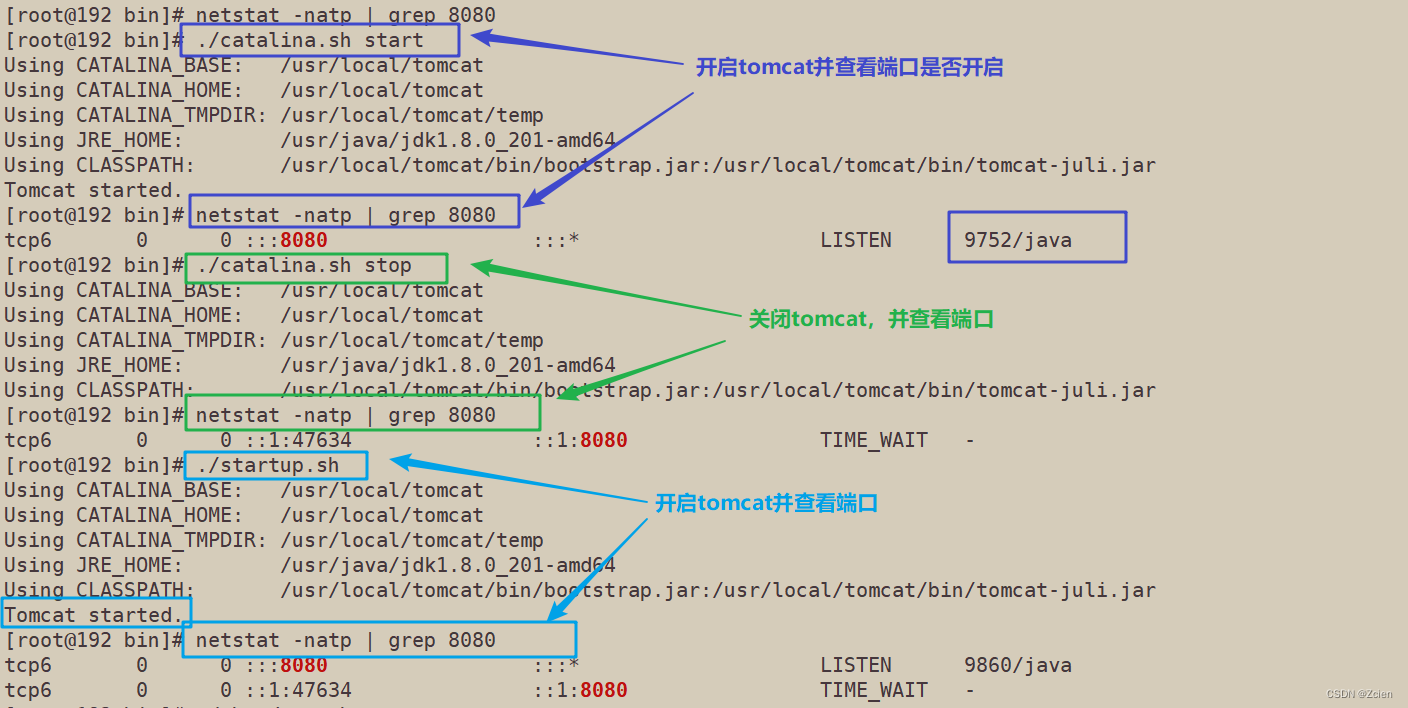
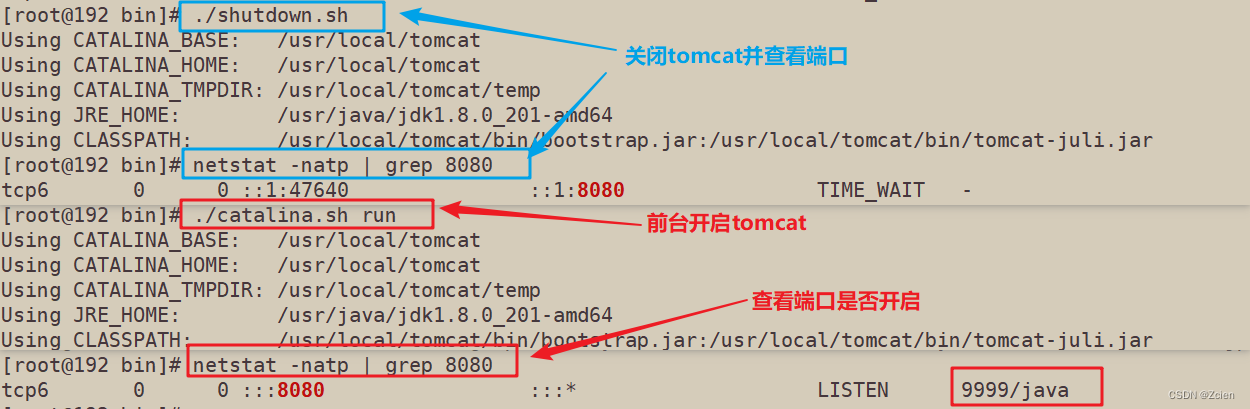
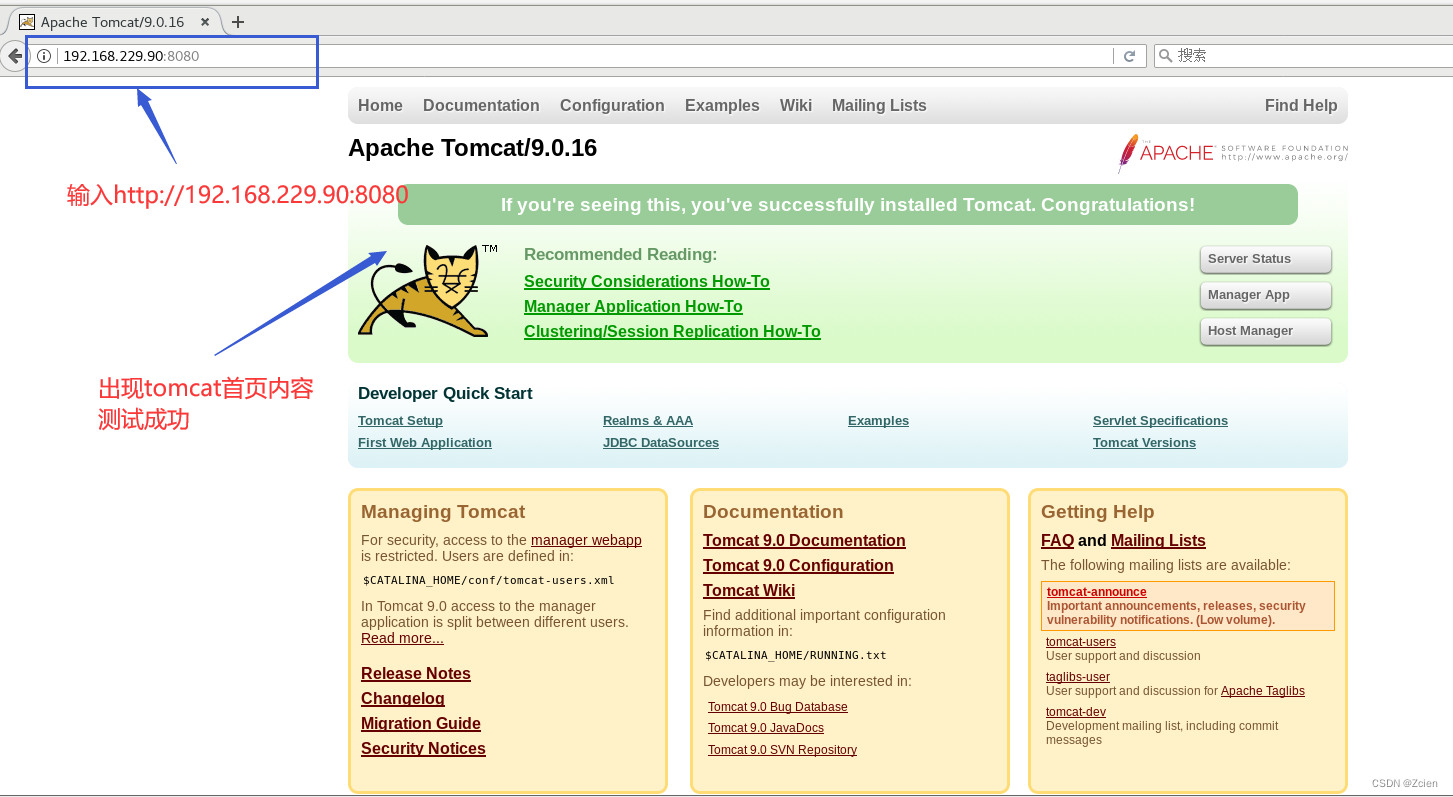
三、Tomcat 虚拟主机配置
1、Tomcat 虚拟主机配置的步骤
使用环境:很多时候公司会有多个项目需要运行,那么肯定不可能是一台服务器上运行多个Tomcat服务,这样会消耗太多的系统资源。此时,就需要使用到 Tomcat 虚拟主机。例如现在新增两个域名 www.ly.com 和 www.weq.com,希望通过这两个域名访问到不同的项目内容。
1.1 创建 www.ly.com和 www.weq.com项目目录和文件
mkdir /usr/local/tomcat/webapps/ly
mkdir /usr/local/tomcat/webapps/weq
echo "This is ly web!" > /usr/local/tomcat/webapps/ly/index.jsp
echo "This is weq web!" > /usr/local/tomcat/webapps/weq/index.jsp
1.2 修改 Tomcat 主配置文件
vim /usr/local/tomcat/conf/server.xml
--165行前--插入
<Host name="www.ly.com" appBase="webapps" unpackWARs="true" autoDeploy="true" xmlValidation="false" xmlNamespaceAware="false">
<Context docBase="/usr/local/tomcat/webapps/ly" path="" reloadable="true" />
</Host>
<Host name="www.weq.com" appBase="webapps" unpackWARs="true" autoDeploy="true" xmlValidation="false" xmlNamespaceAware="false">
<Context docBase="/usr/local/tomcat/webapps/weq" path="" reloadable="true" />
</Host>
/usr/local/tomcat/bin/shutdown.sh
/usr/local/tomcat/bin/startup.sh
Host name :主机名
appBase :Tomcat程序工作目录,相对路径为webapps,绝对路径为/usr/local/tomcat/webapps
unpackWARs :是否解压war包
autoDeploy :指示Tomcat运行时,如有新的WEB应用是否允许自动部署
xmlValidation :是否验证xml文件执行有效性检验的标志
xmlNamespaceAware :是否启用xml命名空间,设置该值与xmlValidation为true,表示对web.xml文件执行有效性检验
appBase :WEB应用的目录
path :设置访问的URI为WEB应用的根目录
reloadable :是否在程序有改动时重新载入
1.3 客户端浏览器访问验证
echo "192.168.229.90 www.ly.com www.weq.com" >> /etc/hosts
浏览器访问 http://www.ly.com:8080 页面显示This is ly web!
浏览器访问 http://www.weq.com:8080 页面显示This is weq web!
2、实例操作:Tomcat 虚拟主机配置
2.1 创建 www.ly.com和 www.weq.com项目目录和文件
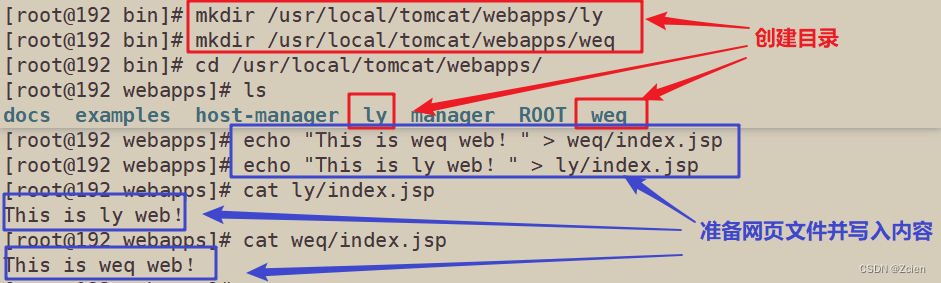
2.2 修改 Tomcat 主配置文件

2.3 重启后并添加映射关系
[root@192 webapps]# /usr/local/tomcat/bin/shutdown.sh
Using CATALINA_BASE: /usr/local/tomcat
Using CATALINA_HOME: /usr/local/tomcat
Using CATALINA_TMPDIR: /usr/local/tomcat/temp
Using JRE_HOME: /usr/java/jdk1.8.0_201-amd64
Using CLASSPATH: /usr/local/tomcat/bin/bootstrap.jar:/usr/local/tomcat/bin/tomcat-juli.jar
[root@192 webapps]# /usr/local/tomcat/bin/startup.sh
Using CATALINA_BASE: /usr/local/tomcat
Using CATALINA_HOME: /usr/local/tomcat
Using CATALINA_TMPDIR: /usr/local/tomcat/temp
Using JRE_HOME: /usr/java/jdk1.8.0_201-amd64
Using CLASSPATH: /usr/local/tomcat/bin/bootstrap.jar:/usr/local/tomcat/bin/tomcat-juli.jar
Tomcat started.
[root@192 webapps]# netstat -natp | grep 8080
tcp6 0 0 :::8080 :::* LISTEN 12962/java
tcp6 0 0 ::1:47812 ::1:8080 TIME_WAIT -
[root@192 webapps]# vim /etc/hosts
127.0.0.1 localhost localhost.localdomain localhost4 localhost4.localdomain4
::1 localhost localhost.localdomain localhost6 localhost6.localdomain6
192.168.229.90 www.ly.com www.weq.com
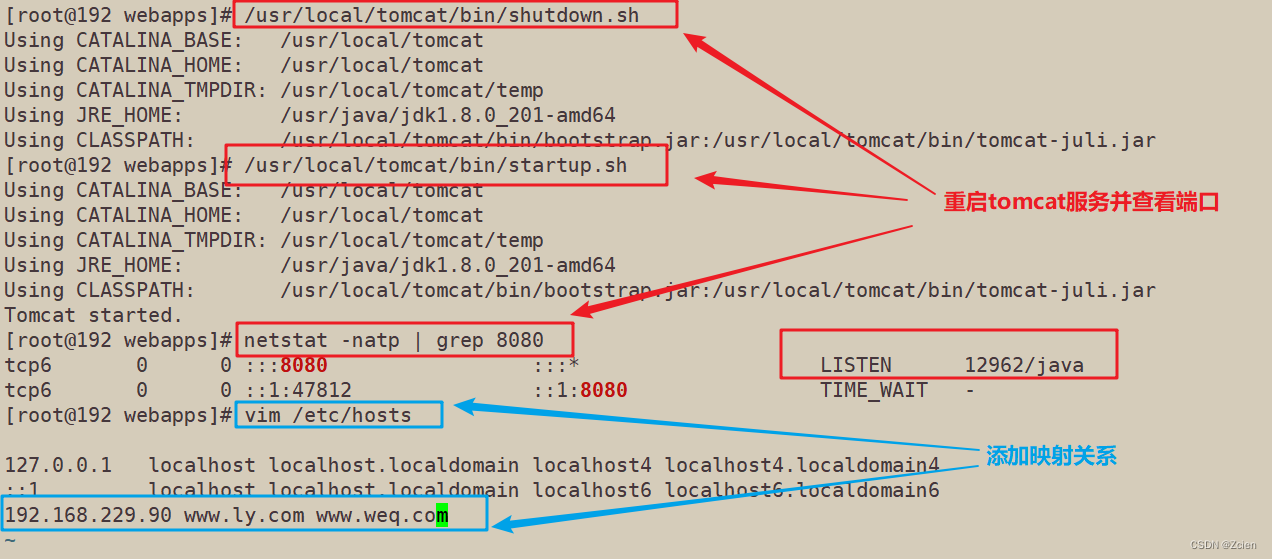
2.4 浏览器访问测试
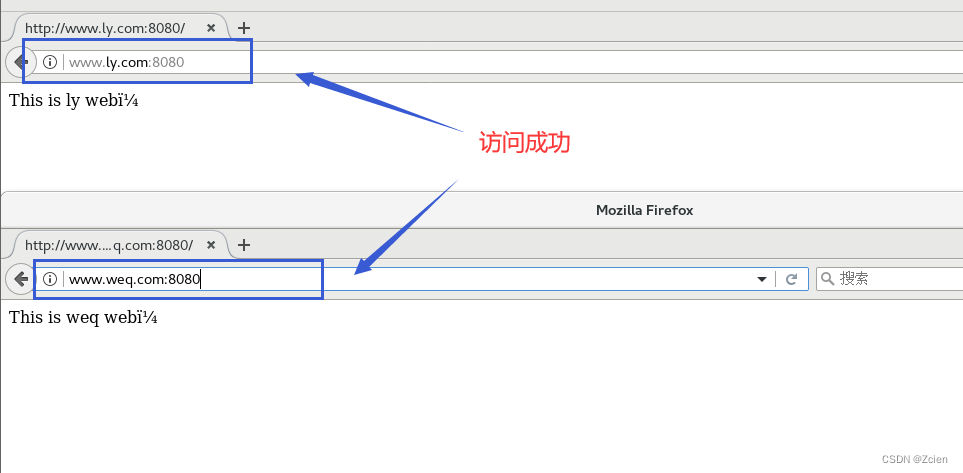
四、Tomcat 配置参数优化
Tomcat默认安装下的缺省配置并不适合生产环境,它可能会频繁出现假死现象需要重启,只有通过不断压测优化才能让它最高效率稳定的运行。优化主要包括三方面,分别为操作系统优化(内核参数优化),Tomcat配置文件参数优化,Java虚拟机(JVM)调优。
常用的优化相关参数如下:
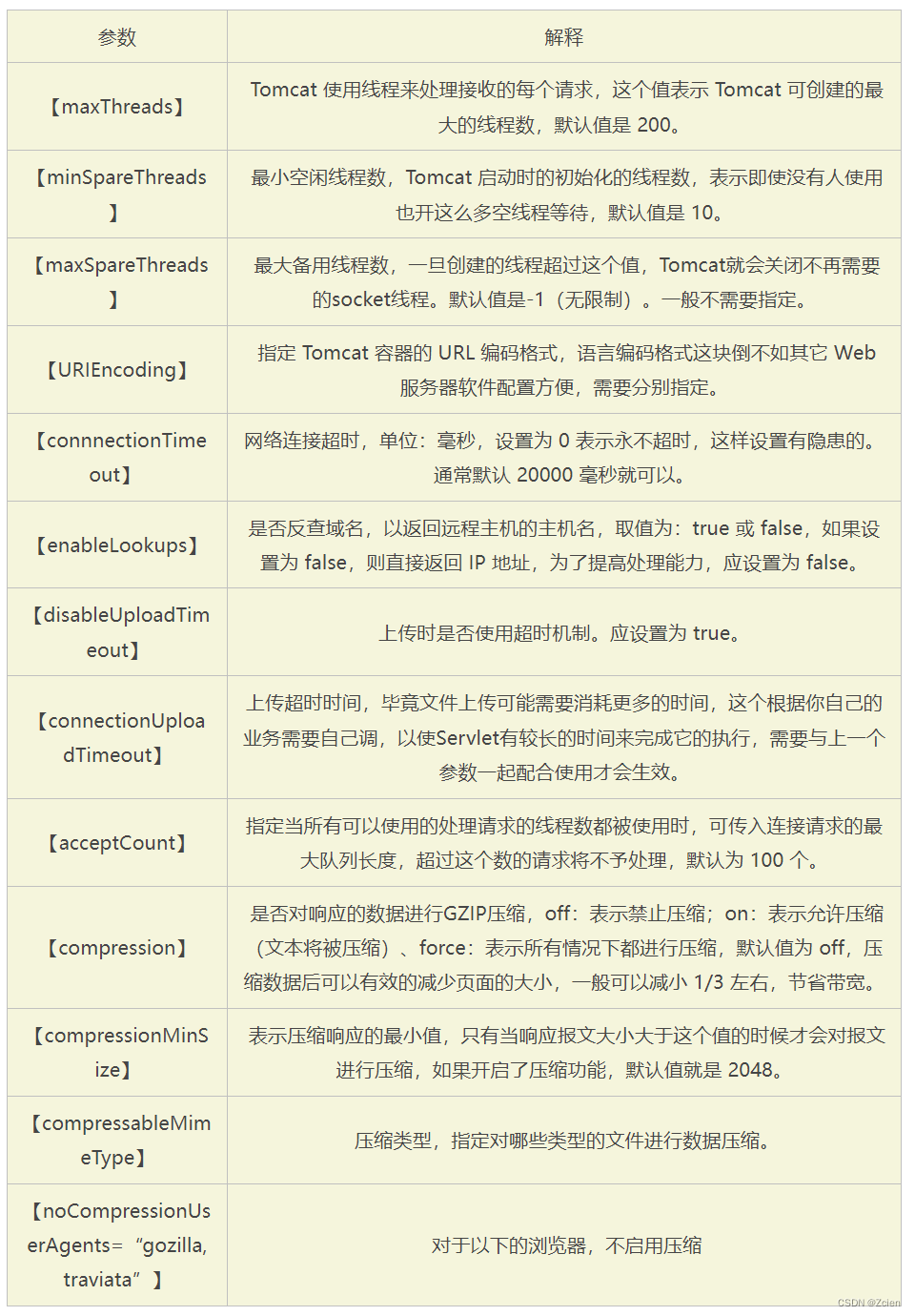
以上是一些常用的配置参数,还有好多其它的参数设置,还可以继续深入的优化,HTTP Connector 与 AJP Connector 的参数属性值,可以参考官方文档的详细说明进行学习
vim /usr/local/tomcat/conf/server.xml
......
<Connector port="8080" protocol="HTTP/11.1"
connectionTimeout="20000"
redirectPort="8443"
--71行--插入
minSpareThreads="50"
enableLookups="false"
disableUploadTimeout="true"
acceptCount="300"
maxThreads="500"
processorCache="500"
URIEncoding="UTF-8"
compression="on"
compressionMinSize="2048"
compressableMimeType="text/html,text/xml,text/javascript,text/css,text/plain,image/gif,image /jpg,image/png"/>
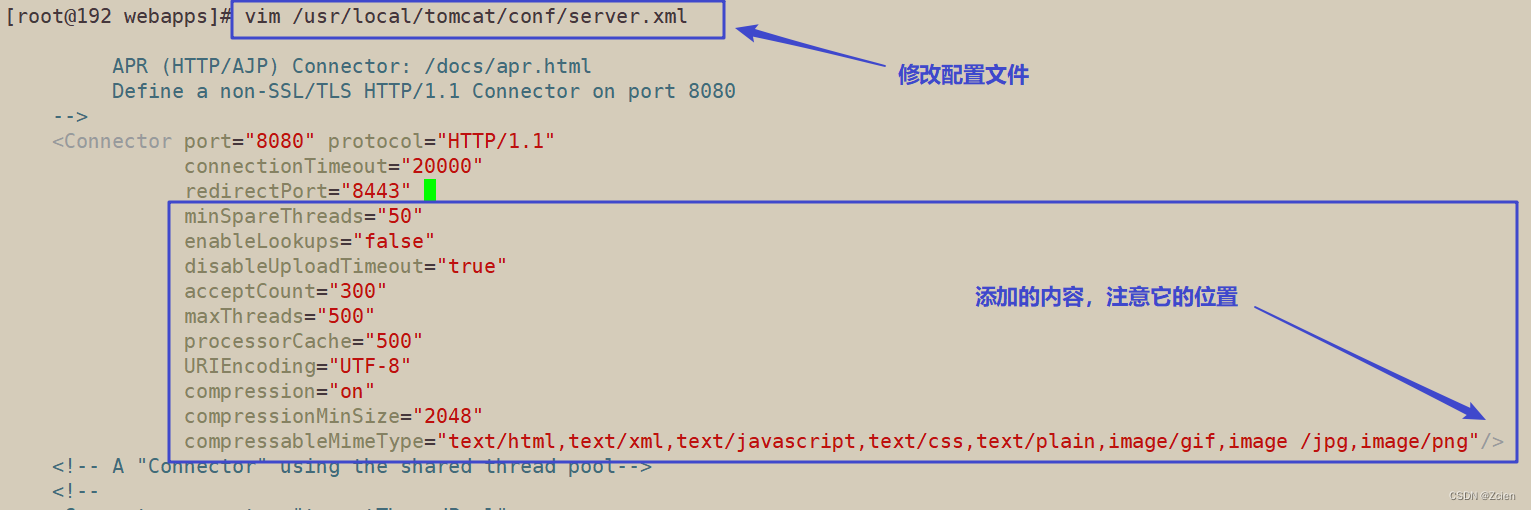
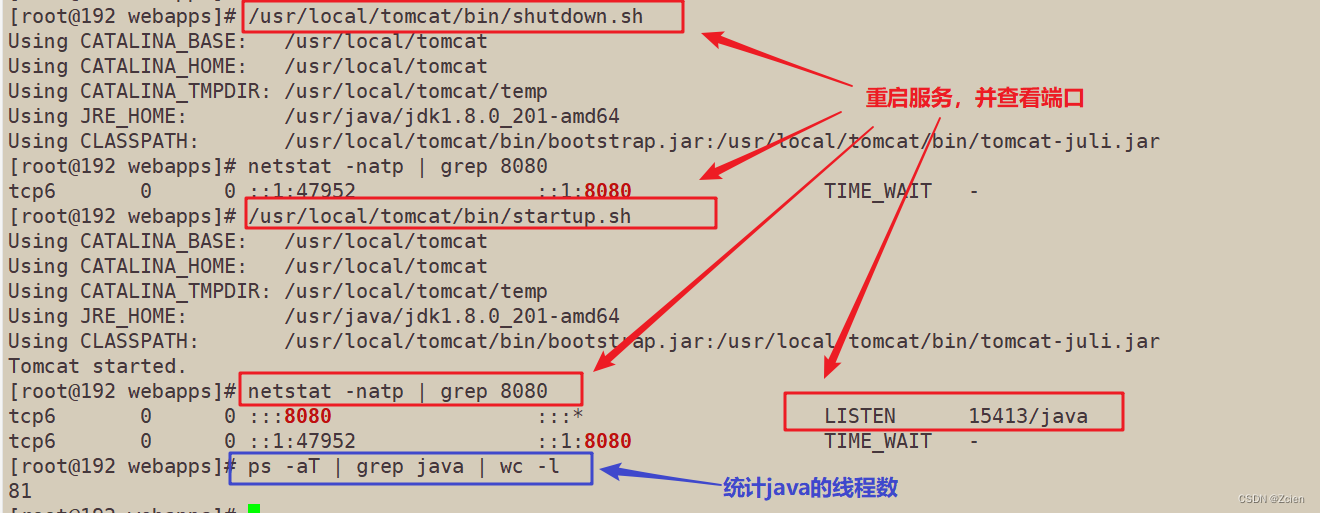





















 1604
1604











 被折叠的 条评论
为什么被折叠?
被折叠的 条评论
为什么被折叠?








